የማክሮ ኦፕሬቲንግ ሲስተም ከይለፍ ቃል ጋር ለመስራት ውጤታማ መሳሪያዎችን ያቀርባል። ለዚህም ምስጋና ይግባውና በእርስዎ Mac ላይ በይለፍ ቃል ላይ ሌሎች ድርጊቶችን በቀላሉ ማስተዳደር፣ ማየት እና ማከናወን ይችላሉ። በዛሬው ጽሁፍ የማክ ፓስዎርድን በደንብ እንዲንከባከቡ የሚረዱዎትን አምስት ምክሮች እና ዘዴዎች እናስተዋውቃለን።
ሊሆን ይችላል ፍላጎትህ
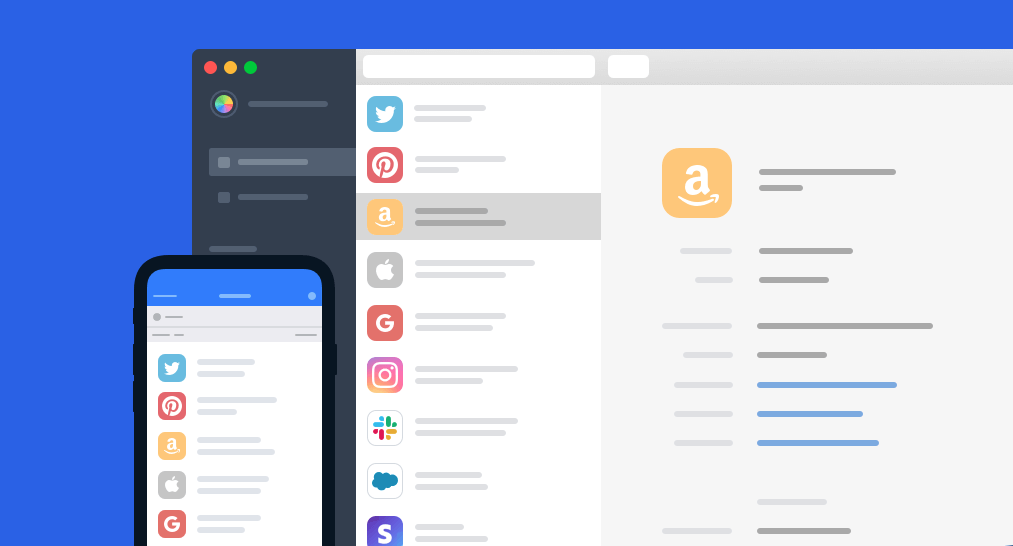
የተቀመጡ የይለፍ ቃላትን በመፈለግ ላይ
ጀማሪ ተጠቃሚዎች ብቻ ሳይሆኑ በ Mac ላይ የተቀመጡ የይለፍ ቃሎችን እንዴት ማግኘት እንደሚችሉ ይገረማሉ። የይለፍ ቃሎች እና ሌሎች ሚስጥራዊነት ያላቸው መረጃዎች አያያዝ በማክሮ ኦፐሬቲንግ ሲስተም ውስጥ Keychain በሚባል ቤተኛ መሳሪያ ነው - እና እዚህ የተቀመጡ የይለፍ ቃላትዎን ማግኘት ይችላሉ። በመጀመሪያ ኪይቼይንን ራሱ ያስጀምሩት ለምሳሌ Cmd + Spacebar ን በመጫን ስፖትላይትን ያንቁ እና በመቀጠል የፍለጋ መስኩ ላይ "Keychain" የሚለውን ይፃፉ። በመስኮቱ አናት ላይ ባለው ፓነል ውስጥ የይለፍ ቃላትን ጠቅ ያድርጉ እና ከዚያ ሁሉንም የይለፍ ቃሎች እራስዎ ማሰስ ወይም የተወሰነ ንጥል ለማግኘት የፍለጋ ሳጥኑን መጠቀም ይችላሉ።
የይለፍ ቃሎችን አስመጣ እና ወደ ውጪ ላክ
የይለፍ ቃላትን ለማስመጣት ወይም ወደ ውጭ ለመላክ በእርስዎ Mac ላይ ያለውን የቁልፍ ሰንሰለት በብቃት መጠቀም ይችላሉ። ማንም ሰው በቀላሉ ማስተናገድ እንዲችል የማክሮ ሞንቴሬይ ኦፕሬቲንግ ሲስተም ሲመጣ ይህ ሂደት በጣም ቀላል ሆኗል ። በማክ ስክሪን በላይኛው ግራ ጥግ ላይ ሜኑ -> የስርዓት ምርጫዎችን ጠቅ ያድርጉ። የይለፍ ቃሎች ላይ ጠቅ ያድርጉ ፣ መግባትዎን ያረጋግጡ እና ከዚያ በታችኛው ግራ ጥግ ላይ ባለ ሶስት ነጥቦች ባለው የጎማ አዶ ላይ ጠቅ ያድርጉ። በመጨረሻም የይለፍ ቃሎችን ወደ ውጪ ላክ ወይም የይለፍ ቃሎችን አስመጣ የሚለውን ምረጥ፣ ተገቢ የሆኑትን ነገሮች ምረጥ እና የማከማቻ መድረሻን ምረጥ።
በጣቢያው ላይ የይለፍ ቃል መለወጥ
Keychainን በ iCloud ላይ የምትጠቀም ከሆነ ከተለያዩ ድረ-ገጾች የይለፍ ቃላትህን ለመለወጥ በቀላሉ ልትጠቀምበት ትችላለህ። የይለፍ ቃልዎን በ Mac ላይ ለመቀየር በኮምፒተርዎ ስክሪን ላይኛው ግራ ጥግ ላይ ያለውን ሜኑ -> የስርዓት ምርጫዎችን ጠቅ ያድርጉ። የይለፍ ቃሎችን ይምረጡ ፣ መግቢያውን ያረጋግጡ እና ከዚያ በመስኮቱ ግራ ክፍል ላይ መለወጥ የሚፈልጉትን ንጥል ይምረጡ። በላይኛው ቀኝ ጥግ ላይ አርትዕ የሚለውን ጠቅ ያድርጉ -> በገጹ ላይ የይለፍ ቃል ይቀይሩ እና ለውጡን ያድርጉ።
የተጋለጡ የይለፍ ቃሎችን በመፈተሽ ላይ
የተለያዩ የተጠቃሚ የይለፍ ቃሎች ያልተጋለጡ፣ የማይገለጡ እና ያላግባብ ጥቅም ላይ የሚውሉበት ቀንም የለም። የይለፍ ቃልዎ ከተጋለጠ ወዲያውኑ ቢቀይሩት ጥሩ ሀሳብ ነው። ነገር ግን የተሰጠ የይለፍ ቃል መጋለጡን እንዴት እንደሚያሳውቅዎ ያረጋግጣሉ? በማክ ስክሪን በላይኛው ግራ ጥግ ላይ ሜኑ -> የስርዓት ምርጫዎች -> የይለፍ ቃላትን ጠቅ ያድርጉ። መግቢያውን አረጋግጥ እና በመስኮቱ ግርጌ ላይ የተጋለጡ የይለፍ ቃሎችን ፈልግ።
የይለፍ ቃል እራስዎ ያክሉ
የይለፍ ቃሎችን በራስ ሰር ከማስቀመጥ በተጨማሪ በ iCloud ላይ ያለው ኪይቼን እንዲሁ በእጅ የማስገባት አማራጭ ይሰጣል። በ Mac ላይ የይለፍ ቃል እራስዎ እንዴት ማስገባት እንደሚቻል? በማሳያው የላይኛው ግራ ጥግ ላይ ሜኑ -> የስርዓት ምርጫዎች የሚለውን ይንኩ። የይለፍ ቃሎችን ይምረጡ, መግባትን ያረጋግጡ እና ከታች በግራ ጥግ ላይ ያለውን "+" አዶ ጠቅ ያድርጉ. በመጨረሻ፣ ማድረግ ያለብዎት የመግቢያ መረጃዎን ያስገቡ እና የይለፍ ቃል አክል የሚለውን ጠቅ በማድረግ ያረጋግጡ።





















እንደ አለመታደል ሆኖ ይህ ከSafari ጋር ብቻ የሚሰራ እንጂ እንደ FF ወይም Chrome ካሉ ሌሎች አሳሾች ጋር አይደለም ብለው ያስባሉ።
ጽሁፉን ማለቴ ስለ Keychain ብቻ ነው እንጂ ስለሌሎች መተግበሪያዎች አይደለም። ይቅርታ ያንን አላስጠቆምኩም።